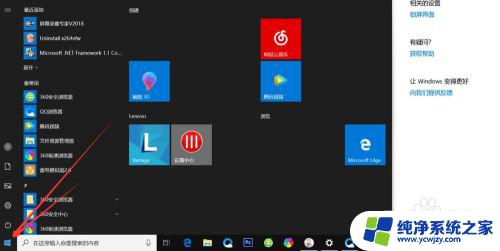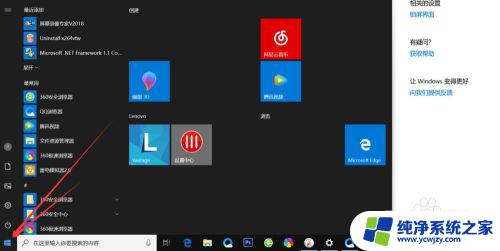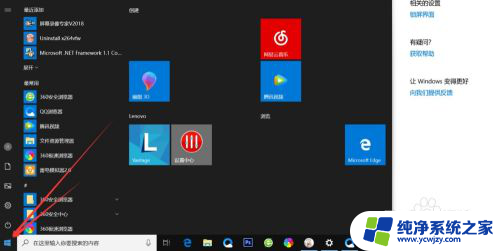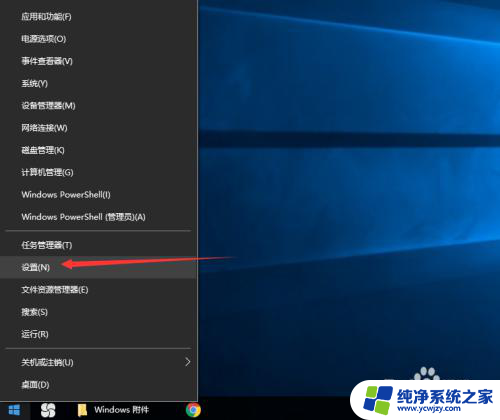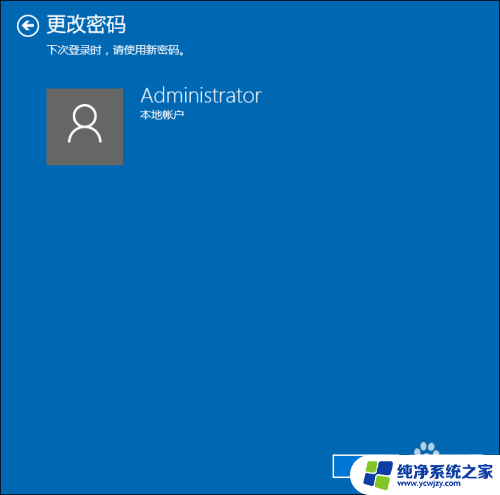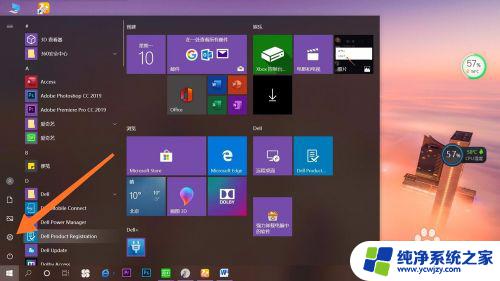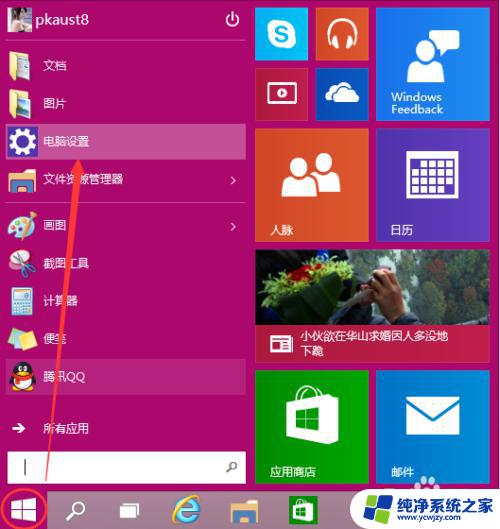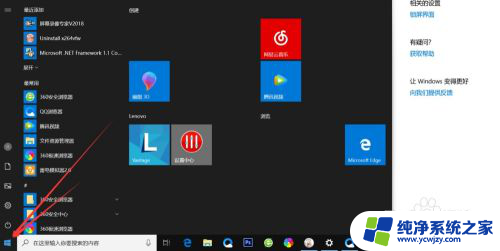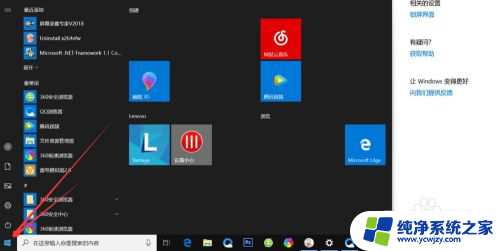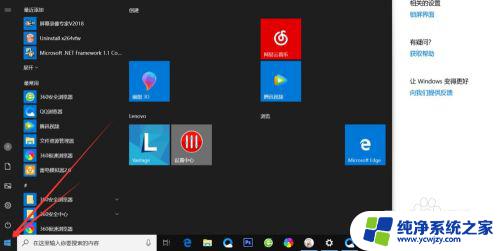win10开机设置密码在哪 如何在Windows10电脑上设置开机密码
win10开机设置密码在哪,在Windows 10操作系统中,设置开机密码是一项十分重要的安全措施,通过设置开机密码,我们可以有效地保护个人隐私和重要数据的安全。你可能会问,在Win10系统中,开机密码究竟是如何设置的呢?在下面的文章中,我们将为大家详细介绍Win10开机设置密码的方法,让您轻松掌握这一关键技巧,提升电脑的安全性。无论是在家中还是在办公环境中,设置开机密码都能够有效地防止未经授权的访问,为您的个人信息和文件提供全方位的保护。让我们一起来了解如何在Windows 10电脑上设置开机密码吧!
步骤如下:
1.首先,我们需要点击电脑左下方的开始按钮,出现菜单栏。
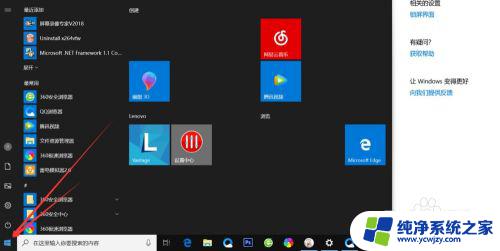
2.然后点击上方的小齿轮的设置按钮,如图
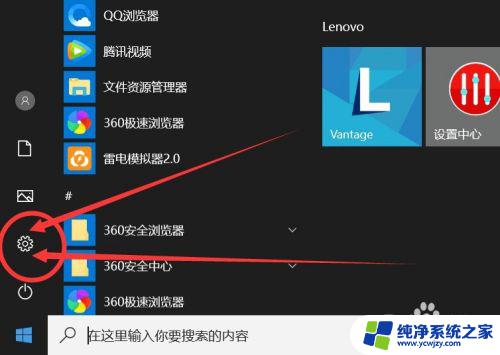
3.打开之后,会进入到【Windows设置】页面,这里我们点击【账户】选项。
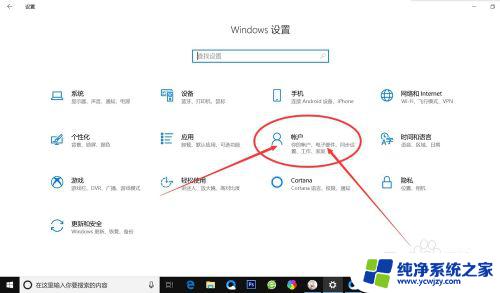
4.在左侧快捷菜单栏,找到【登录选项】,单击进入。
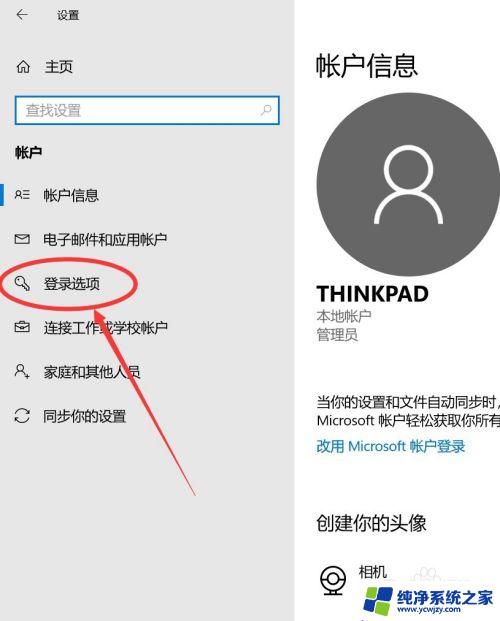
5.在这里,有一个【密码】选项,这里就是我们的开机密码了。
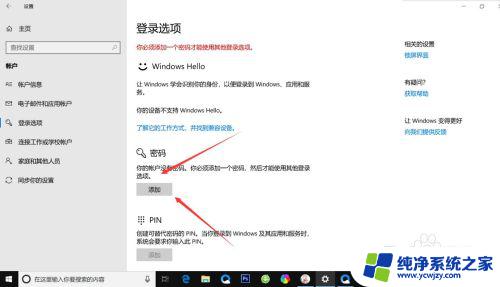
6.我们点击添加,出现一个窗体。根据提示创建新的密码,然后点击【下一步】即可。
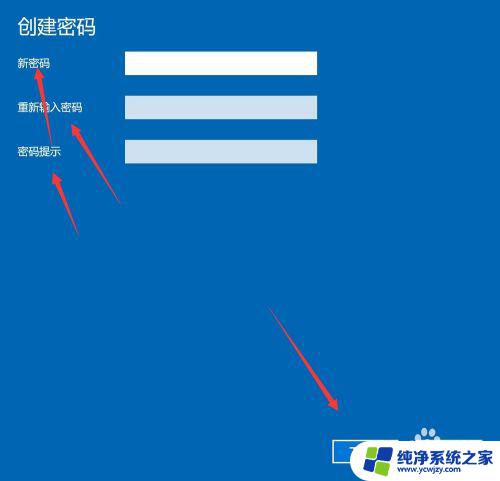
7.创建新密码成功了之后,点击【完成】即可了。
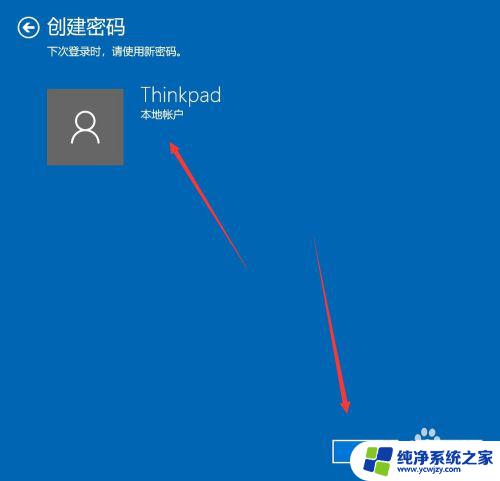
以上是关于win10开机密码设置的全部内容,如果您遇到相同的问题,可以参考本文中介绍的步骤进行修复,希望这些信息能对您有所帮助。